Excel2016快速输入性别图文教程
有时候当我们处理人事档案编辑工作时,经常需要大批量输入性别信息,那么怎样可以快速的输入呢。这里介绍一种不用打字拼音输入性别的方法。
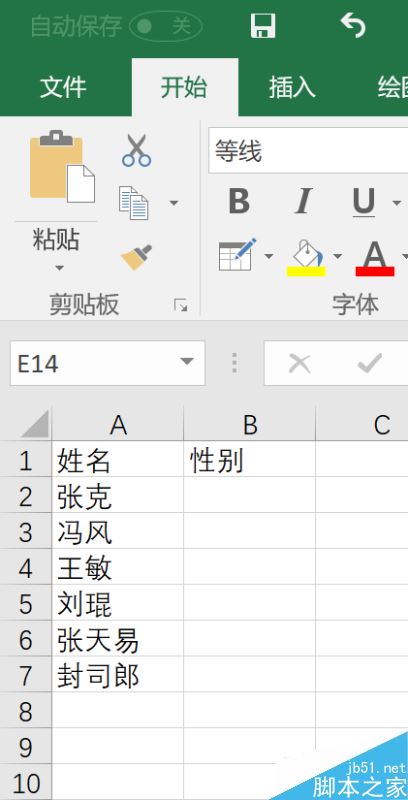
首先选中需要输入性别的所有单元格。

单击鼠标右键,在弹出菜单中选择设置单元格格式。
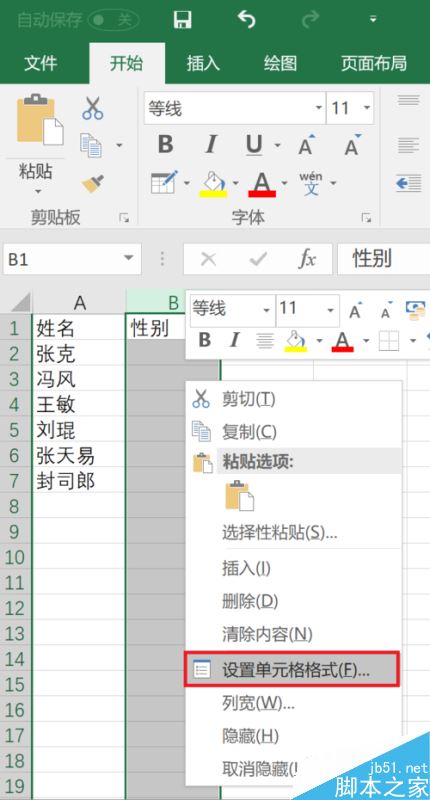
依次选择数字选项卡,然后点击自定义,并在类型中输入[=1]"男";[=2]"女",如下图所示,然后点击确定。
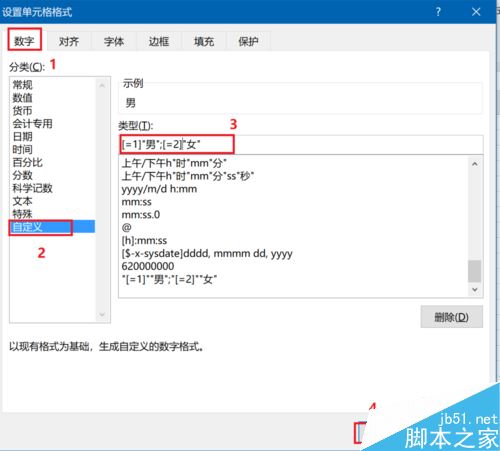
Excel 2016怎么绘图?Excel2016绘图图文教程
这篇文章主要为大家介绍了Excel 2016怎么绘图?这篇文章主要介绍了Excel2016绘图图文教程
设置完成后,加入需要输入的是男,则只需要输入数字1就可以了,如下图所示。
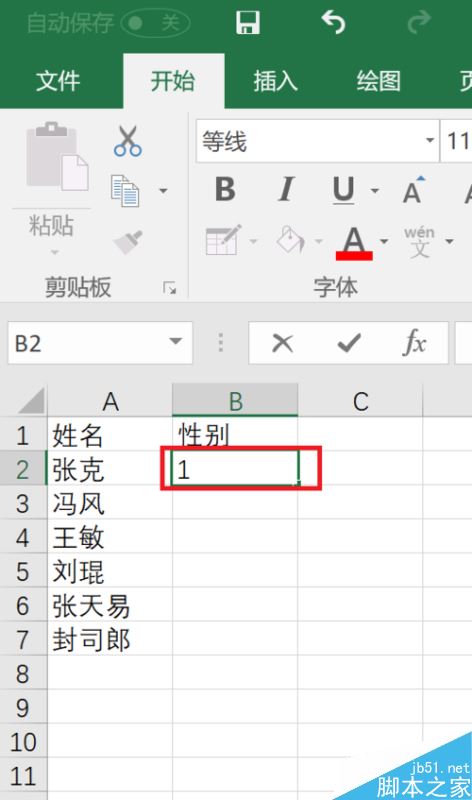
输入完成后按回车键,则显示为男。如果需要输入女,则输入数字2然后按回车键就可以了。
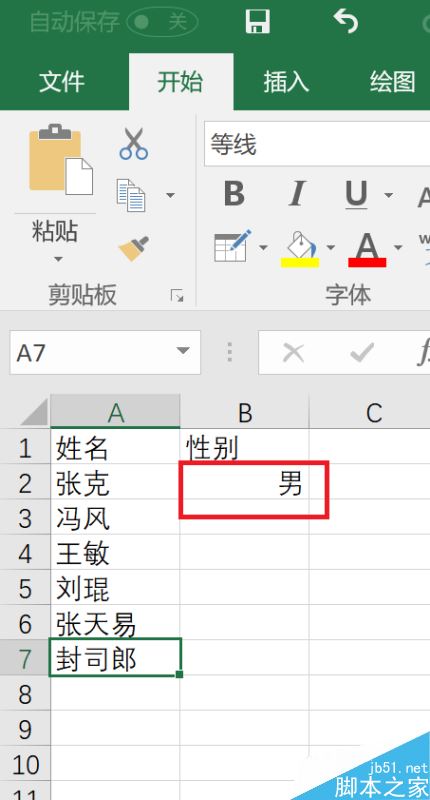
相关文章阅读:
Excel2016提示向程序发送命令时出现问题怎么办?
Excel2016默认保存路径怎么更改?Excel2016更改默认保存路径教程
Excel2016如何“以只读方式打开” Excel2016以只读方式打开教程
以上就是本篇文章的全部内容了,希望对各位有所帮助。如果大家还有其他方面的问题,可以留言交流,请持续关注脚本之家!
Excel 2016怎么自动保存?Excel2016自动保存的方法
Excel 2016怎么自动保存?这篇文章主要介绍了Excel 2016自动保存的方法,需要的朋友可以参考下






